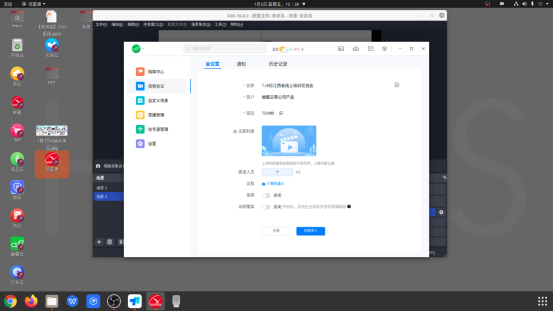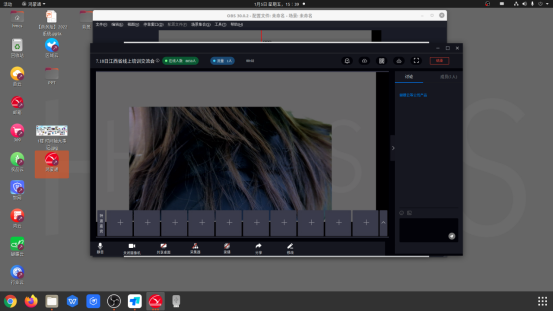大家好◕‿◕我是小通! 小板凳准备好了吗``又到了知识科普时间啦``快来学习吧!!
大家好◕‿◕我是小通! 小板凳准备好了吗``又到了知识科普时间啦``快来学习吧!!
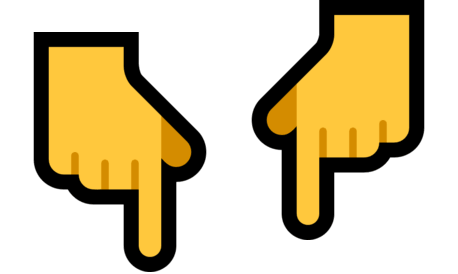
OBS设置
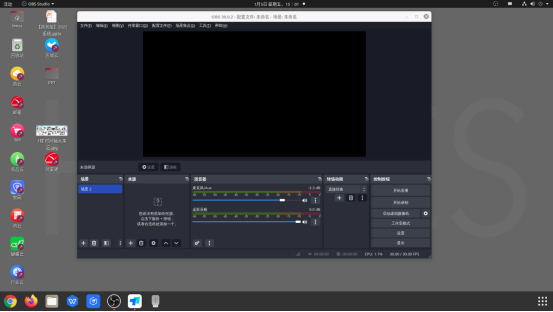
打开OBS后,添加场景,点击“+”后,输入场景名称,点击“确定”即可。
PS:系统默认至少有一个场景
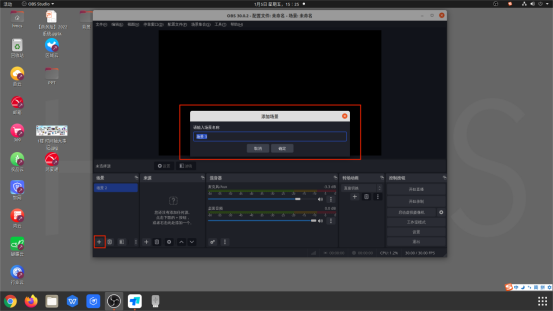
点击场景名称,可在选中场景下添加视频输入设备、音频输入设备、背景等。点击来源栏目中的“+”,添加图片,图片显示后,点击“确定”即可添加该场景背景。
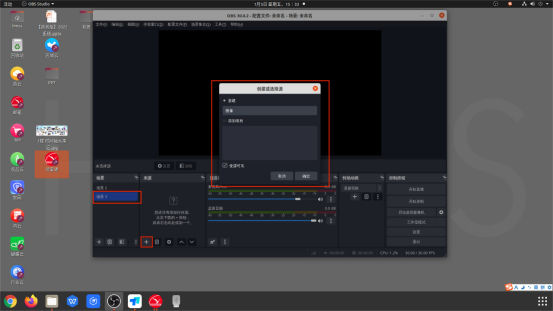
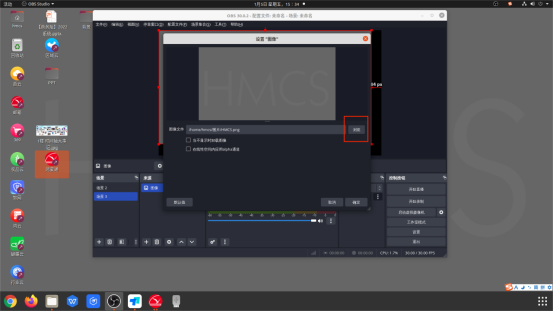
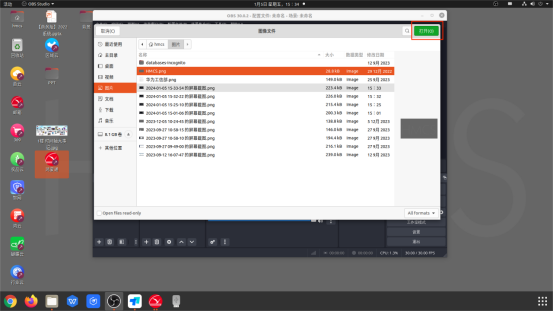
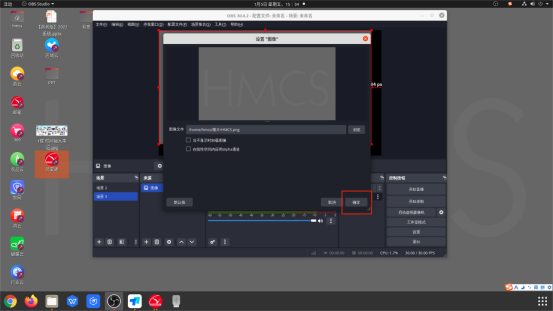
背景添加完成后,在来源栏目中,点击“+”继续添加“视频采集设备”,输入设备名称,点击“确定”,自动显示当前电脑主机链接的视频输入设备,多个设备可通过“视频”进行选择,选择完成后,点击“确定”视频采集设备添加成功。
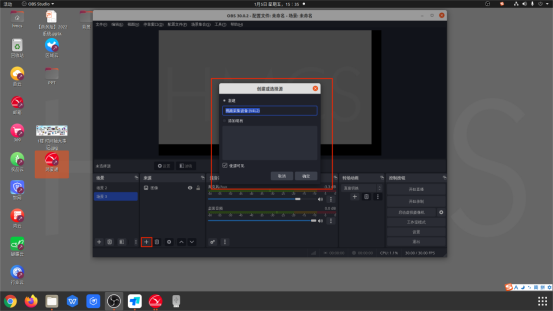
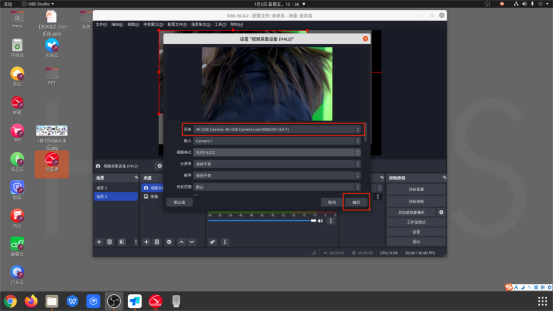
设备添加完成后,选中设备后,点击“滤镜”(或右击设备名称选择滤镜),进行绿幕抠图(只显示人像和非绿色物品)。
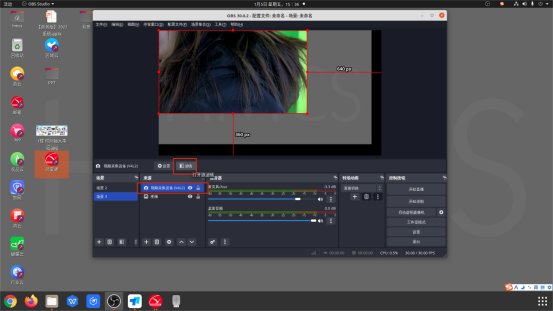
在效果滤镜栏目中,点击“+”,选择“色度键”,输入该滤镜名称,点击“确定”。
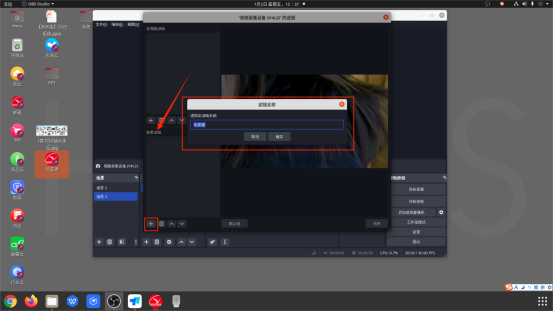
名称设置完成后,即可看到滤镜效果,点击“关闭”即滤镜设置完成。
PS:如果人像显示有问题,可以检查人像后是否有其它影响效果物品、绿幕颜色是否有问题,如果都没有问题,可以通过下方各选项进行微调。
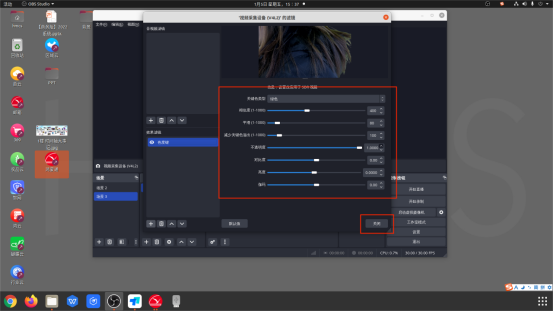
滤镜设置完成后,可以通过选中人像拉动红色边框,进行人像大小和位置的调整。
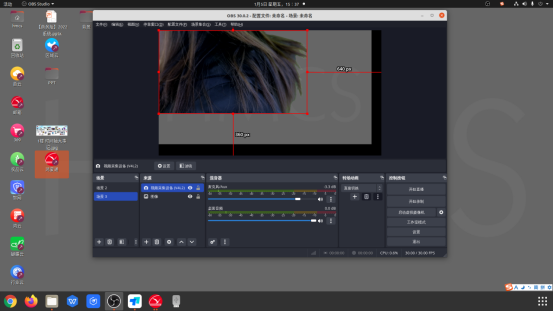
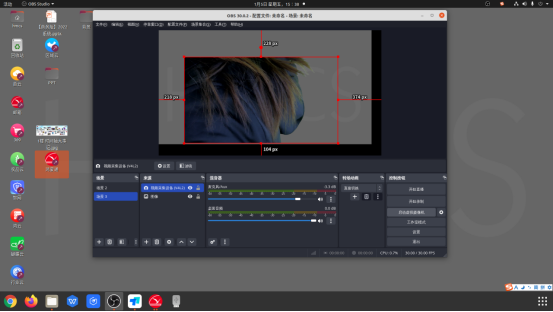
设置完成后,点击“启动虚拟摄像机”进行OBS启动,需要认证则输入电脑开机密码即可。
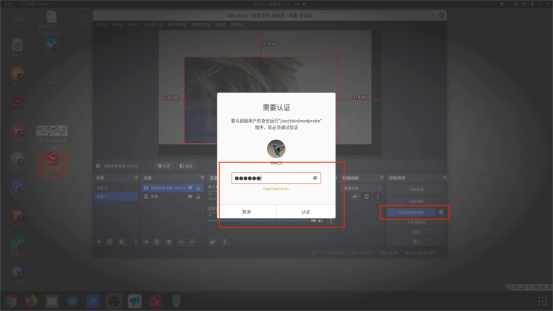
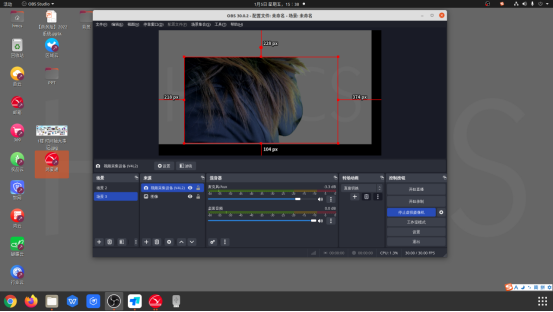
将OBS摄像机画面链接至鸿蒙通
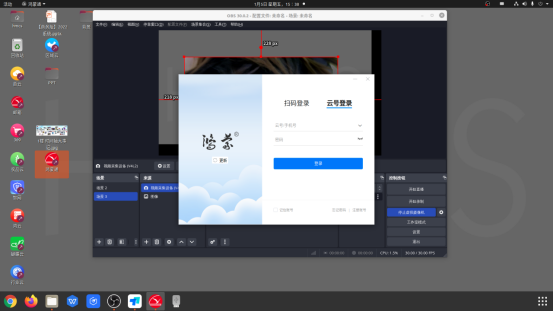
登录鸿蒙通后,点击“数通”。
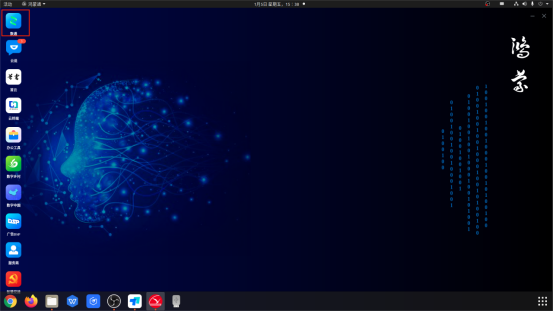
点击“设置”
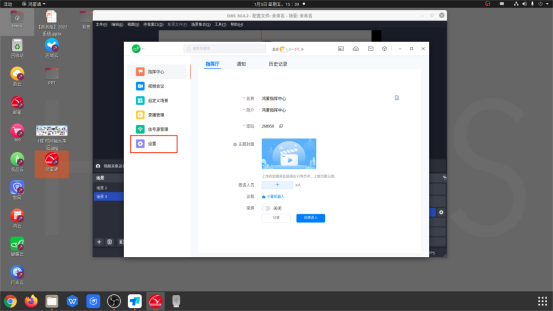
选择“视频”,进行摄像机设备选择。
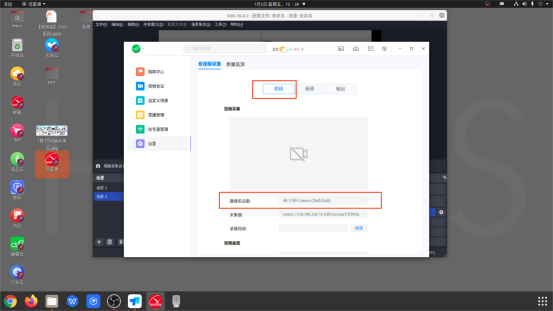
选择“OBS Virtual Camera”,选择完成后,视频设备即显示OBS画面。
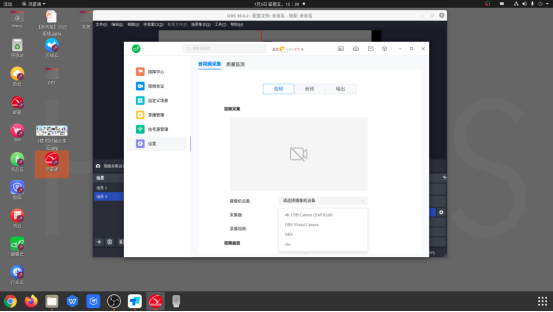
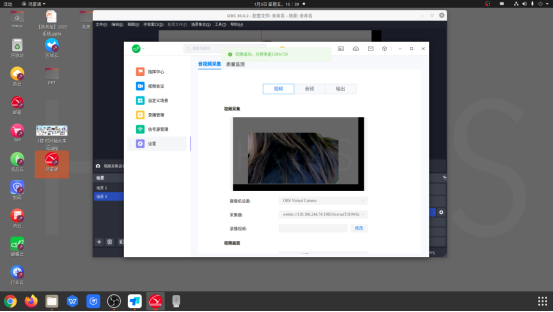
设置完成后,创建进入会议,会议即显示OBS设置的画面。